스냅챗은 “한 번에 하나의 장치” 정책, 즉 두 장치에서 동시에 하나의 계정에 로그인할 수 없습니다.. 앱에서 자주 로그아웃되고 Snapchat에서 많은 이메일을 받는 경우 계정이 해킹되었을 가능성이 있습니다. 침입자의 또 다른 징후는 귀하가 보내지 않은 메시지나 귀하가 수락하지 않은 친구의 메시지를 보는 것입니다. 마지막으로 올바른 비밀번호를 사용하고 있다는 것을 알게 되면 비밀번호를 재설정해야 할 수도 있습니다. 이 경우 수행할 작업은 다음과 같습니다.

마지막 활성 사용을 보는 방법
Snapchat은 꽤 간소한 기본 화면에도 불구하고 사용자에게 많은 계정 및 활동 정보를 제공합니다. 또한 강력한 보안 및 경보 시스템을 갖추고 있습니다.
안타깝게도 휴대폰에 설치된 앱을 통해 로그인 기록을 포함한 많은 데이터에 액세스할 수 없습니다. "설정" 섹션은 계정 설정, 추가 서비스, 개인 정보 보호, 지원, 피드백, 추가 정보 및 계정 작업 섹션을 포함한 표준 요금을 제공합니다. 그러나 귀하의 활동과 관련이 없습니다.
그러므로, 마지막 활성 상태 및 기타 로그인 정보를 볼 수 있는 유일한 방법은 계정 섹션을 통해 계정 데이터를 요청하는 것입니다. 앱 공식 홈페이지. 운 좋게도 브라우저와 활성 인터넷 연결이 있는 모든 장치에서 액세스할 수 있습니다.
"로그인 기록 및 계정 정보" 섹션에서 로그인 정보를 찾을 수 있습니다. 이 섹션에는 계정 생성 시간과 날짜, 기기에 대한 정보, 기기 기록(앱에 액세스한 모든 기기)도 포함되어 있습니다. 수락된 약관 및 기본 계정 정보도 이 섹션에 있습니다.
이제 Snapchat에서 보고서를 가져오는 방법을 살펴보겠습니다. 플랫폼에 관계없이 단계는 동일하다는 점에 유의하는 것이 중요합니다. Android, iOS, Windows, Linux 및 macOS 사용자가 대상입니다.
Snapchat 로그인 기록 및 장치 목록을 얻는 방법
- 기기에서 브라우저를 열고 account.snapchat.com 그리고 로그인합니다.
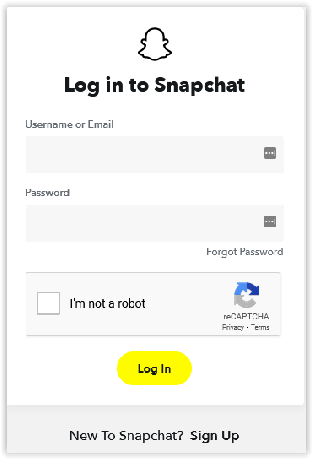
- 로그인하면 Snapchat에서 Captcha를 작성하라는 메시지를 표시합니다. 추가 안전을 위해 그리고 로봇이 아님을 확인하기 위한 것입니다.
- 로그인에 실패하고 올바른 비밀번호를 입력한 경우, 누군가 귀하의 계정을 해킹했을 수 있습니다. 를 클릭하거나 탭하세요. "비밀번호를 잊으 셨나요" 링크를 클릭하고 비밀번호 재설정 지침을 따릅니다.
- account.snapchat.com/accounts/welcome 페이지로 이동해야 합니다. 를 클릭하거나 탭하세요. "내 데이터" 단추.

- 다음으로 ZIP 파일에 포함된 내용을 볼 수 있는 내 데이터 페이지로 이동합니다. 여기서 선택하고 선택할 수 없습니다.
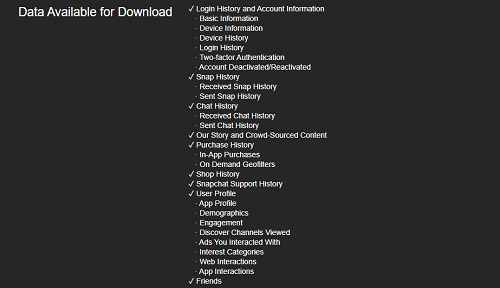
- 목록을 확인한 후 화면 하단으로 스크롤하여 노란색을 클릭하거나 탭합니다. "요청 제출" 단추.
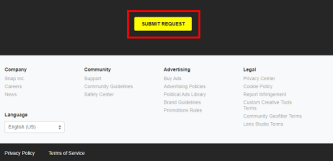
- 그런 다음 Snapchat은 요청을 받았고 데이터를 처리 중임을 알려줍니다. 다운로드가 준비되면 이메일을 받게 됩니다.
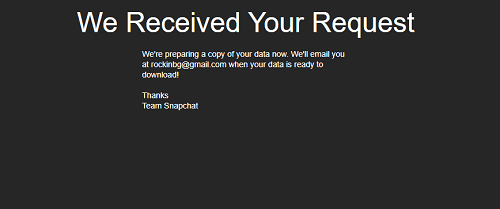
- 정보 기록이 방대한 경우가 아니면 보고서를 컴파일하는 데 너무 오래 걸리지 않아야 합니다. 이메일을 받으면 열어보세요. 이메일을 받는 데는 최대 24시간이 걸릴 수 있습니다.

- 를 클릭하거나 탭하세요. "여기를 클릭하세요" account.snapchat.com/accounts/downloadmydata 페이지로 이동하는 링크.
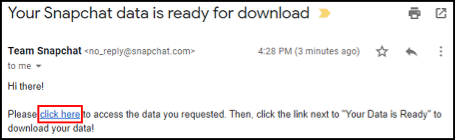
- ZIP 파일에 대한 링크를 클릭하거나 누릅니다.

- Snapchat에서 즉시 다운로드를 시작해야 합니다. 브라우저 하단의 다운로드 표시줄에서 진행 상황을 추적할 수 있습니다.

- 다운로드가 완료되면 기본 다운로드 폴더로 이동합니다. PC를 사용하는 경우 다음 위치에 있어야 합니다. "다운로드."

- 선택 과목: Windows 유지 관리 또는 파일 정리 앱에서 다운로드한 Snapchat 데이터를 보호하려면 파일을 생성하여 다음과 같은 다른 폴더로 이동합니다. "디:\스냅챗\" 또는 "C:\Backups\Snapchat Bkup\." 충돌의 경우 별도의 파티션이 가장 좋습니다. 그러면 OS 파티션이 실패해도 백업 파일에 계속 액세스할 수 있습니다.
- 마지막으로 ZIP 파일의 압축을 풀 차례입니다. HTML 및 JSON 폴더와 index.html 파일을 얻을 수 있습니다. 압축을 풀면 ZIP 파일은 다음과 같아야 합니다.
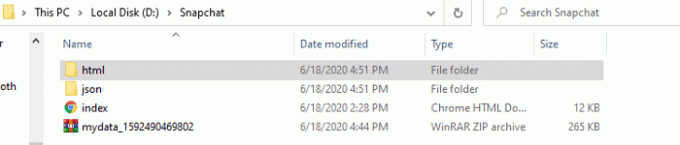
- "mydata" ZIP 파일의 압축을 푼 후 두 번 클릭하거나 탭해야 합니다. "HTML" 폴더. 폴더에는 모든 정보가 포함된 HTML 문서 목록이 표시됩니다.

- 파일을 두 번 클릭하면 기본 브라우저에서 열립니다. 어떤 파일을 여는지는 중요하지 않습니다. "로그인 기록 및 계정 정보" 탭은 브라우저 창 왼쪽의 맨 위 항목으로 남아 있습니다.
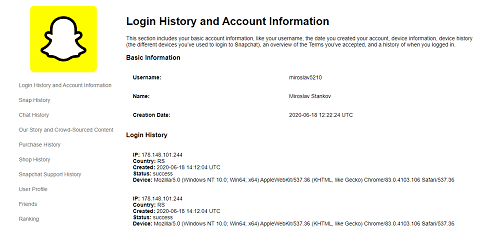
- 마지막으로, "로그인 기록 및 계정 정보" 모든 로그인을 보려면 탭하십시오. 목록은 시간순이며 각 항목에는 장치 IP, 국가 코드, 로그인 시간/날짜 및 로그인 상태가 포함됩니다.
- 목록에 없는 특이한 IP나 장치를 발견했다면 즉시 조치를 취하십시오. 가장 먼저 해야 할 일 중 하나는 다른 모든 장치에서 로그아웃하는 것입니다.
iOS 및 Android를 사용하여 다른 모든 장치에서 로그아웃하는 방법
다른 기기에서 로그아웃하려면 전화 앱을 사용해야 합니다.
다시 말하지만 두 기기에서 동시에 앱을 사용할 수 없습니다.
- 선호하는 장치를 통해 로그인하면 Snapchat이 다른 장치에서 자동으로 로그아웃됩니다.
- 알 수 없는 장치가 계정에 로그인할 수 없도록 하려면 "설정"으로 이동한 다음 "장치 지우기"를 선택하십시오.
위의 단계가 작동하려면 이중 인증 설정이 필요하다는 점에 유의하는 것이 중요합니다. 활성화하지 않은 경우 설정 메뉴의 이중 인증 섹션에서 설정하십시오.
이 추가 안전 기능의 주요 이점은 새 장치에서 로그인할 때 인증 코드를 제공해야 한다는 것입니다. 그러면 계정에 침입하기가 훨씬 더 어려워집니다.
Snapchat에서 이중 인증을 사용하는 방법
먼저, 다음을 수행해야 합니다.
- 시작 "스냅챗" 휴대 전화의 앱.
- 카메라 화면에 도달하면 "프로필 아이콘" 왼쪽 상단 모서리에 있습니다.
- 프로필 페이지로 이동합니다. 를 탭하세요 "설정 톱니바퀴" 화면의 오른쪽 상단 모서리에 있습니다.
- 그것은 당신을 "설정" 페이지.
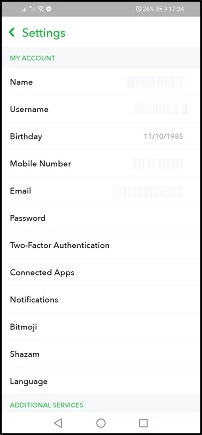
- 아래로 스크롤하여 선택 “이중 인증.” 약간 아래로 스크롤해야 할 수도 있습니다. 설정 페이지에 액세스하려면 탭하십시오.

- "설정" 페이지에서 선호하는 인증 방법을 선택합니다. 텍스트 및 인증 앱을 마음대로 사용할 수 있습니다. 이 자습서에서는 더 간단한 텍스트 확인 옵션을 사용하겠습니다.
- 를 탭하세요 "문자 확인" 옵션.
- 그러면 Snapchat에서 6자리 코드가 포함된 문자 메시지를 보냅니다.
- 당신의 "메시지" 코드가 있는 것을 엽니다.
- 코드를 클립보드에 복사하고 "스냅챗 앱" 한 번 더.
- 로 돌아가기 "이중 인증" 페이지를 열고 코드를 입력하십시오.
- 코드를 입력하면 Two-Factor Authentication 메뉴에 두 가지 추가 옵션이 표시됩니다."복구 코드" 그리고 "기기는 잊어버리세요." 튜토리얼의 두 번째 부분에는 후자가 필요합니다.
- 이제 귀하의 소유가 아닌 장치는 잊어 버리십시오. 이 섹션에서는 휴대폰과 Snapchat 앱이 필요합니다. 열어 “스냅챗.”
- 카메라 화면에서 원하는 "프로필 아이콘" 왼쪽 상단 모서리에 있습니다.
- 앱이 프로필 페이지로 리디렉션되면 "설정 톱니바퀴" 화면의 오른쪽 상단 모서리에 있습니다.
- 그런 다음 찾아 탭하십시오. "이중 인증" 기입.
- 다음으로 "기기 삭제" 옵션. 가장 아래쪽이어야 합니다.
- 그러면 Snapchat이 계정에 로그인하는 데 사용된 모든 장치 목록을 표시합니다.
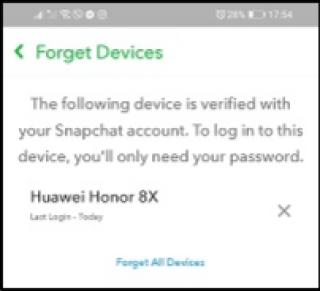
- 를 탭하세요 "엑스" 목록에서 제거하려는 장치 옆에 있는 버튼을 누릅니다. 그런 다음 Snapchat에서 이 장치를 잊을 것인지 묻습니다. 딸깍 하는 소리 "예."
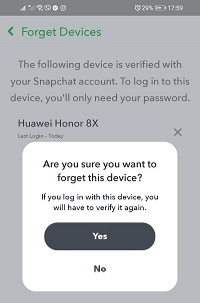
- 제거하려는 모든 장치에 대해 프로세스를 반복합니다.
보안 조치
앞으로 계정을 방탄으로 만들고 싶다면 몇 가지 단계를 더 수행할 수 있습니다. 먼저 비밀번호를 변경해야 합니다.
Snapchat 비밀번호를 변경하는 방법
이메일과 SMS를 통해 Snapchat 비밀번호를 변경하는 방법에는 두 가지가 있습니다. 단계는 모바일 및 데스크톱/노트북 플랫폼에서 유사하다는 점에 유의해야 합니다.
- Snapchat에서 로그아웃합니다.
- 휴대폰에서 선택한 브라우저를 실행하고 공식 사이트의 로그인 페이지로 이동합니다.
- 로그인 화면에서 "비밀번호를 잊어 버렸습니까" 단추.
- 다음을 선택하여 비밀번호 재설정 방법을 선택합니다. "전화 번호" 또는 "이메일 주소."
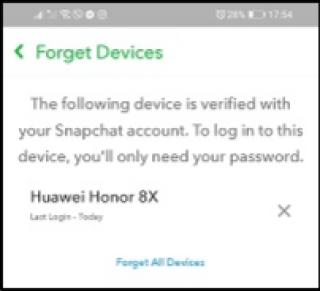
- 클릭하거나 탭하세요. "제출하다" 단추.
- 필드에 코드를 입력하고 클릭하거나 누릅니다. "계속하다."
- 이제 새 비밀번호를 입력하고 확인한 다음 다음을 클릭하십시오. "구하다."
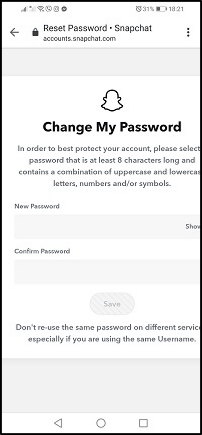
Snapchat에서 의심스러운 IP 주소가 발견된 경우 바이러스 백신 검사 실행
보안을 강화하기 위해 계정에 의심스러운 IP 주소가 로그인되어 있는 경우 바이러스 검사를 실행할 수 있습니다. 누군가 귀하의 컴퓨터나 전화를 해킹하여 Snapchat 정보를 입수했을 수 있습니다.
또한 모든 장치의 백그라운드에서 바이러스 백신을 활성 상태로 유지하는 것이 좋습니다.
마지막으로, 이 튜토리얼에서 설명하는 조치는 해커와 가상 장난꾼으로부터 사용자를 안전하게 보호하기에 충분해야 합니다. 이제 로그인 데이터를 가져오고, 이중 인증을 설정하고, 원하지 않는 장치를 제거하고, 암호를 재설정하는 방법을 알았습니다.
해킹된 Snapchat FAQ
누군가 내 계정을 해킹하여 로그인할 수 없습니다. 어떡해?
안타깝게도 일부 침입자는 귀하의 계정을 스누핑하는 것 이상을 원합니다. 그들은 귀하의 계정을 인계받을 수 있습니다. 로그인이 더 이상 작동하지 않고 이메일이 변경되었으며 올바른 비밀번호를 사용하고 있다고 확신하기 때문에 이런 일이 발생했음을 알 수 있습니다.
다행히 할 수 있습니다. Snapchat 계정 복구.




